
Comparemos Google Music y Spotify. Estas dos aplicaciones tienen algunas características distintas que fácilmente las hacen competidoras. Para usuarios como tú y como yo, elegir entre Google Music y Google Music se vuelve una tarea bastante difícil. Spotify.
Una de las razones por las que es difícil elegir entre los dos es que tienen características distintas. Aunque ambos son servicios de transmisión, ofrecen un montón de características que tendrías que considerar seriamente.
Si eres un ávido oyente de música, necesitas un servicio de transmisión para mantenerte actualizado todo el tiempo. Entonces, comencemos con el tema: Google Música frente a Spotify.
Guía de contenidoParte 1: Google Music vs. Spotify: Sus características distintivasParte 2: Los pros y los contras de Google Music vs. SpotifyParte 3: Así es como puede maximizar Spotify
Tanto Google Music como Spotify Ambos son servicios populares de transmisión de música. Sin embargo, el primero ofrece una base de datos de pistas más extensa en comparación con Spotify.
En nuestro Spotify, solo puedes agregar alrededor de 10,000 pistas. Compare eso con las 50,000 canciones que puede agregar a Google Music y ni siquiera tiene que ser suscriptor.
En cuanto a la colección de pistas en la biblioteca de música, Spotify se jacta de uno más grande en comparación con Google Music. Otra característica distintiva de Spotify es que se ofrece una amplia gama de estaciones de radio Para escoger de. Esto es algo que no ofrece Google Music.
El algoritmo de Spotify se basa únicamente en su gusto musical. Esto es increíble porque te brinda una lista de música bien seleccionada para escuchar.
Cuando se trata de la facilidad de uso, tendría que ser Spotify. El diseño de la pestaña inferior de Spotify le facilita pasar de una sección de la aplicación a otra. Puede ajustar fácilmente la configuración, la radio y la biblioteca de música simplemente yendo al panel que se encuentra en la parte inferior de la pantalla. En cuanto a la navegación, Spotify es mucho más fácil de maniobrar en comparación con la música de Google. Es muy sencillo.
Cuando se trata de la interfaz, la música de Google es bastante aburrida en comparación con Spotify. SpotifyEl diseño gráfico de es más emocionante. Son pioneros en un nuevo estilo de tema de dos tonos que es más llamativo.
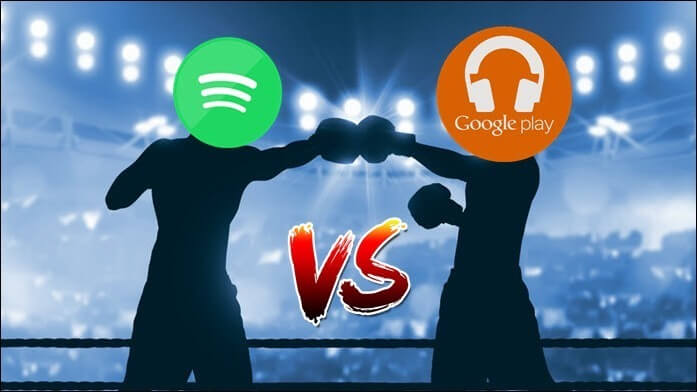
La calidad del sonido depende mucho de su uso de datos. Por lo tanto, es la razón por la cual Google Music le permite elegir de su lista de opciones cómo desea utilizar su plan de datos. Puede optar por su Wi-Fi alto, bajo o normal. Es lo mismo si desea hacer uso de su plan de red móvil. Entonces, cuando se trata de calidad de sonido, tendría que depender de su conexión a Internet.
Spotify también le ofrece las mismas opciones cuando se trata de calidad de sonido. Para una mayor calidad de sonido en Spotify, necesitaría estar en un plan premium.
Cuando se trata de costos, ambas plataformas cuestan alrededor de $ 9.99 al mes. Tendrás muchas canciones a tu alcance que podrás escuchar en cualquier momento. Además, no tendría que lidiar con ningún anuncio en ninguno de los servicios de transmisión. Esa es una consideración importante que debes considerar.
Sin embargo, hay algunas diferencias. El primero de ellos es que Google Play tiene un plan familiar. Aparte de su plan individual estándar que cuesta $ 9.99. Su plan familiar cuesta $ 14.99 al mes. Tienes seis personas en tu cuenta. Todos pueden tener acceso a música, videos y otro contenido en Google Play. Puede agregar hasta 10 dispositivos por persona, lo que significa que puede tener alrededor de 60 dispositivos de transmisión
En nuestro Spotify, puede comenzar una prueba gratuita durante los primeros tres meses y pagar 99 centavos y tendrá acceso a todas las funciones premium. Esta decisión requiere que elijas si te apegarás a la versión gratuita o pagarás por la suscripción Premium. Is Spotify ¿Vale la pena pagar la prima? Sin embargo, con Google Play, puede hacerlo durante 30 días sin cargo.
Cuando paga por un servicio, es importante tener en cuenta el soporte que ofrece. Google Music ofrece soporte tanto por chat como por teléfono. Spotify, por otro lado, usa Twitter para expresar problemas. Por lo tanto, puede acceder a Twitter para expresar cualquier problema con Spotify. Eso podría funcionar para usted, especialmente si tiene prisa por resolver un problema.
Beneficios
Inconvenientes

La batalla entre Google Music vs. Spotify termina si sientes que esto último te sienta bien. A pesar de los inconvenientes de Spotify, hay una forma de maximizarlo y disfrutarlo. Puede transmitir música desde él incluso si está desconectado con el uso del DumpMedia Spotify Music Converter.
Quizás se pregunte cómo es posible con el DumpMedia Spotify Music Converter. Bueno, es simple. El DumpMedia Spotify Music Converter elimina la protección DRM de las canciones en Spotify. Una vez que esa capa está fuera, puede escuchar fácilmente cualquier música en Spotify. Así es como puede usar el DumpMedia Spotify Music Converter para disfrutar Spotify.
Paso 1. Ve a la DumpMedia sitio web.
Paso 2. Pulse el DumpMedia Spotify Music Converter.
Paso 3. Selecciona el Spotify canción que desea convertir.
Paso 4. Convierte el Spotify canción.
Aquí hay una guía más detallada para convertir Spotify canciones con el DumpMedia Spotify Music Converter.
Visite la DumpMedia sitio web para ver sus recién estrenados Spotify Music Converter.
Usted verá el DumpMedia Spotify Music Converter en el menú de arriba. Está entre Video Converter y Apple Music Converter. Selecciona el DumpMedia Spotify Music Converter y haga clic en el blanco Más Información lengüeta. Una vez que haya hecho clic en ese botón, verá un enlace debajo que dice "Necesito una versión para Mac." Haz click en eso.
A continuación, puede hacer clic en el Descargar gratis O el botón Comprar ahora botón. Si quieres probarlo, te recomendamos lo primero. Instale y ejecute el DumpMedia Spotify Music Converter en tu Mac. Si ha encontrado el problema cuando activando tu Spotify Music Converter, simplemente haga clic en el enlace para ver la guía detallada.
Descargar gratis Descargar gratis
Arrastrar un Spotify canción en el DumpMedia Spotify Music Converter. Arrástralo directamente al campo superior de la aplicación. Entonces elige un formato de salida para su Spotify canción.
Haga clic en el Convertir botón que está opuesto al campo superior de la aplicación. Una vez que haya hecho clic en el Convertir botón, puede escuchar su Spotify canción incluso si no estás conectado.

Conclusión :
Ahí tienes. Si eliges entre Google Music y Spotify es lo último, entonces no te preocupes por eso. Siempre puedes usar el DumpMedia Spotify Music Converter para convertir las canciones para que puedas disfrutarlas en cualquier momento y en cualquier lugar. Tampoco tendrías que preocuparte por las restricciones de escuchar Spotify canciones.
¿Qué servicio de transmisión elegirías? Comparta su servicio favorito con nuestros lectores a continuación.
